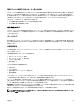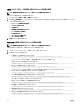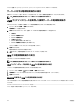Users Guide
15
シャーシストレージの管理
Dell PowerEdge VRTX 上では、次の操作を実行できます。
• 物理ディスクドライブとストレージコントローラの状態の表示。
• コントローラ、物理ディスクドライブ、仮想ディスク、およびエンクロージャのプロパティの表示。
• コントローラ、物理ディスクドライブ、および仮想ディスクのセットアップ。
• 仮想アダプタの割り当て。
• コントローラ、物理ディスクドライブ、および仮想ディスクのトラブルシューティング。
• ストレージコンポーネントのアップデート。
• フォールトトレランスモードでの共有ストレージコントローラの使用。
• 共有 PERC8(内蔵 2)の有効化または無効化。
メモ: 仮想ディスクが最初に作成されている場合は、高速初期化または完全初期化は表示されません。
ストレージコンポーネントの状態の表示
ストレージコンポーネントの状態を表示するには、次の手順を実行します。
1. 左ペインで、シャーシ概要 → ストレージ → プロパティ → ストレージ概要 をクリックします。
2. ストレージ概要 ページでは、次を表示することができます。
• シャーシに取り付けられている物理ディスクドライブのグラフ概要と、各ドライブの状態。
• すべてのストレージコンポーネントの概要。各コンポーネントには、それぞれのページにアクセスするためのリンクが付いています。
• ストレージの使用済み容量と合計容量。
• コントローラ情報。
メモ: フォールトトレランスコントローラの場合、名前の形式は、共有 <
PERC
番号> (内蔵 <番号>)になります。例えば、ア
クティブなコントローラは共有
PERC8(内蔵 1)、ピアコントローラは共有 PERC8(内蔵 2)となります。
メモ: セカンダリ PERC が無効化されている場合、その名前は 無効 PERC(内蔵 2)と表示されます。
• 最近ログされたストレージイベント。
メモ: 詳細については『オンラインヘルプ』を参照してください。
ストレージトポロジの表示
ストレージトポロジを表示するには、次の手順を実行します。
1. 左ペインで、シャーシ概要 → ストレージ → プロパティ → トポロジ をクリックします。
2. トポロジ ページで、<コントローラ名> をクリックして対応するページを表示します。
メモ: この CMC に関連付けられたストレージデバイスの制御をアクティブに行っているコントラーラ、およびスタンバイとして機能
しているパッシブコントローラの名前を表示できます。
3. 取り付けられている各コントローラの下で、仮想ディスクを表示、<エンクロージャ名>、および 物理ディスクを表示 のリンクをクリックして、そ
れぞれのページを開きます。
167